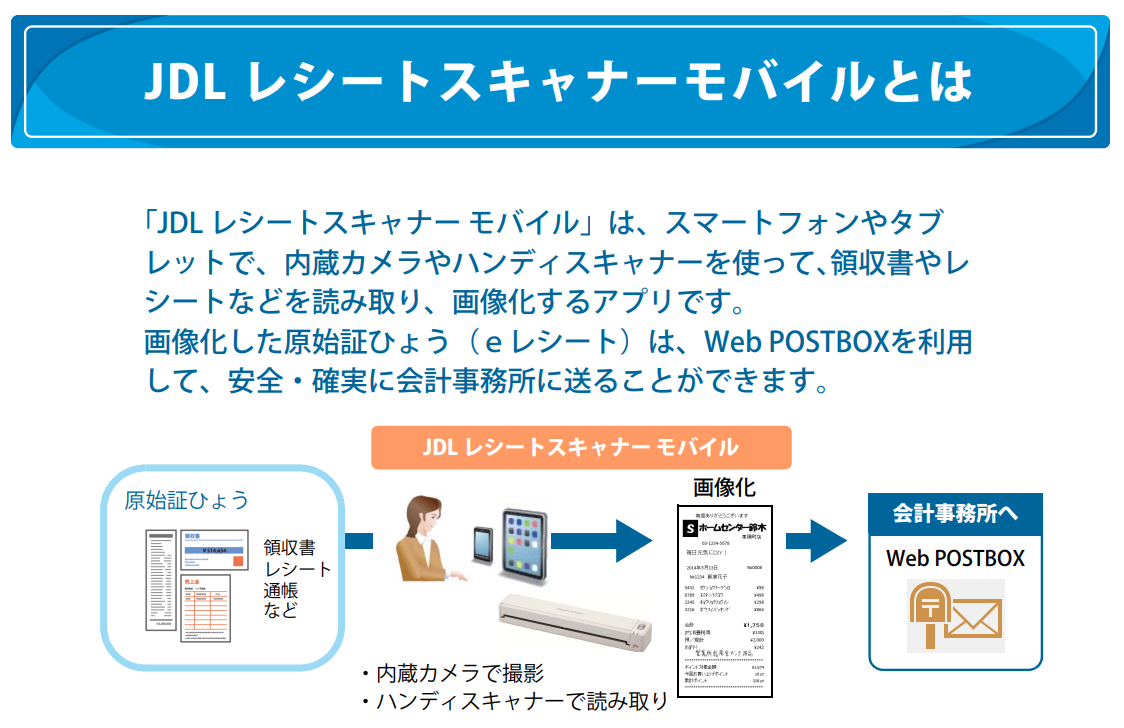
レシートスキャナーで簡単領収書管理?!
領収書は経理を行う証憑書類(原資書類)です。
帳簿を記帳する上でとても大事な書類ですので保管が必要なのはもちろんですが、ためると厄介なものです。
そこで弊社では、その都度、スマートフォンで領収書を撮影していただき、保存することをお勧めしております。
操作は簡単、領収書を撮影して送信ボタンを押すだけ!
それに要する費用は・・・・・・・・。
費用は1,100円だけです。
それ以後の費用負担はありません。
是非この機会にレシートスキャナを導入してみませんか!
アップストア等のWEBストアからダウンロード?!
検索画面で「JDL」と入力しますと色々出ます。
その中の(会社用)とあるのをタップしてください。
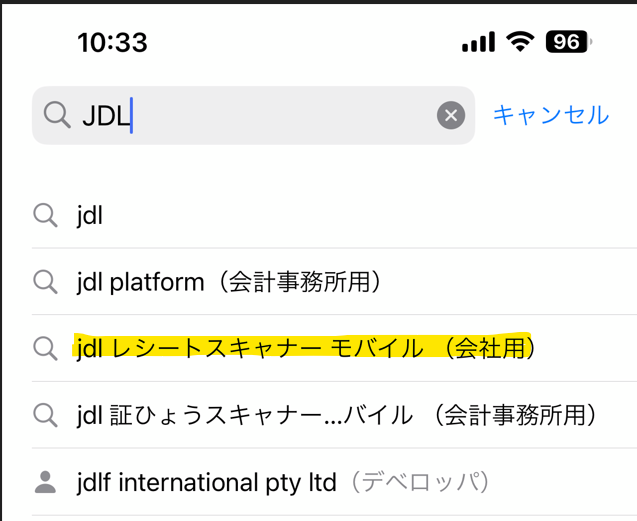
そうしますと以下のような画面が表示されます(見本は既に購入済みですので開くになっております)。
価格が1,000円であることを確認しクリックしていただければプログラムのインストールは完了です。
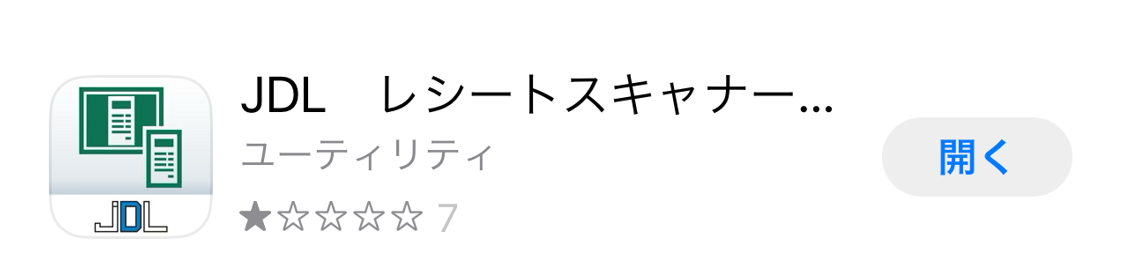
その後、御社サーバーとの紐づけ設定があるのですが、これに関しては機会を改めて解説します。。
時代は電子化
令和6年1月より、電子帳簿保存法が施行されます。
年商で5,000万円未満は宥恕措置がありますが、電子化は避けては通れない時代環境です。このような状況に慣れていくためにも、証憑書類の電子化をお勧めします。
頂いた領収書は弊社のソフトウエアにおいて、当該仕訳を選択すると、領収書が表示される仕組みとなっており、税務調査の折にも、リアルタイムに調査官に当該書類を見せることが可能となり、税務調査時に於ける、何々の領収書を出してくださいと言われて時に、汗をかきながら、一生懸命に探す手間が省けます。
以下に具体的な操作方法について解説しますので参考にしてください。
操作は簡単?!以下を参考にしてください。
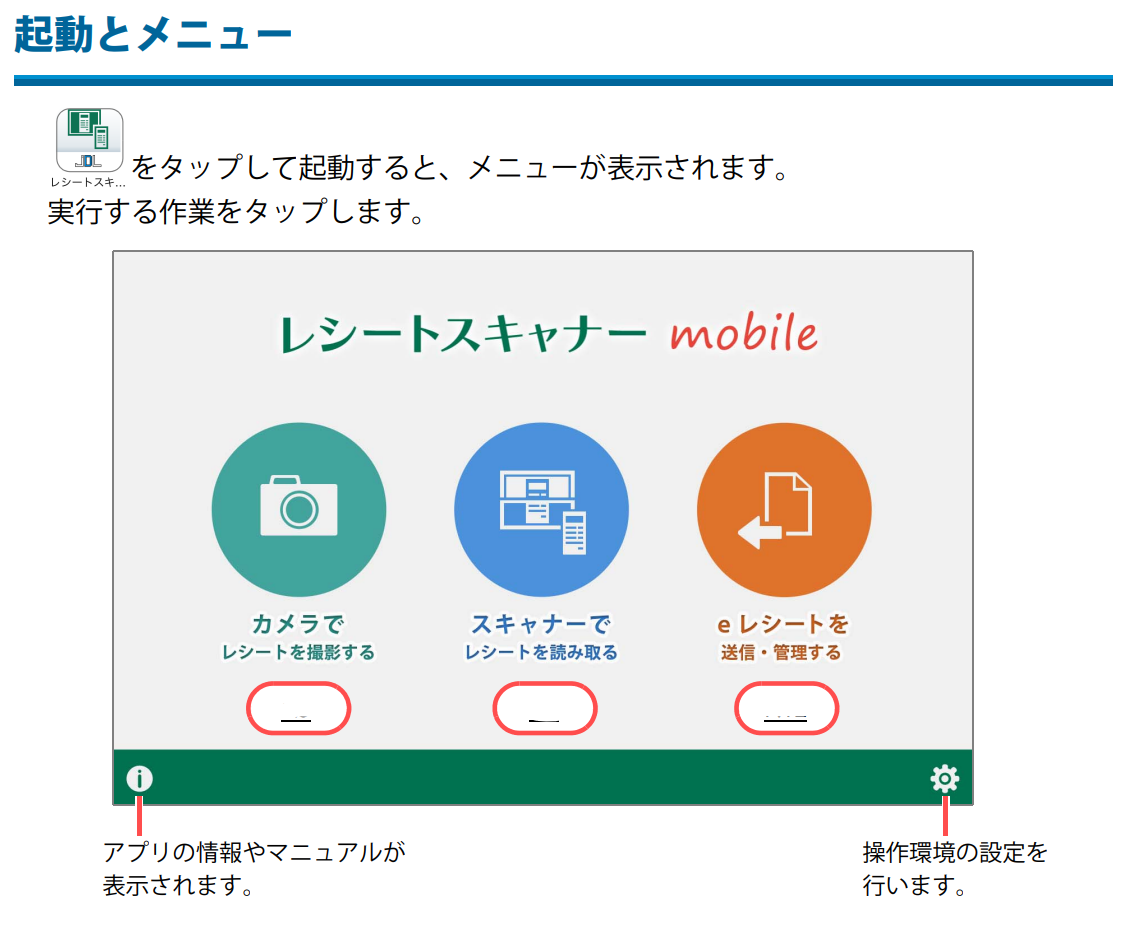
先ずは、カメラでレシートを撮影するをタップします。次に撮影する年月を選択する画面が出てきます。 年月がない場合は作成してください。
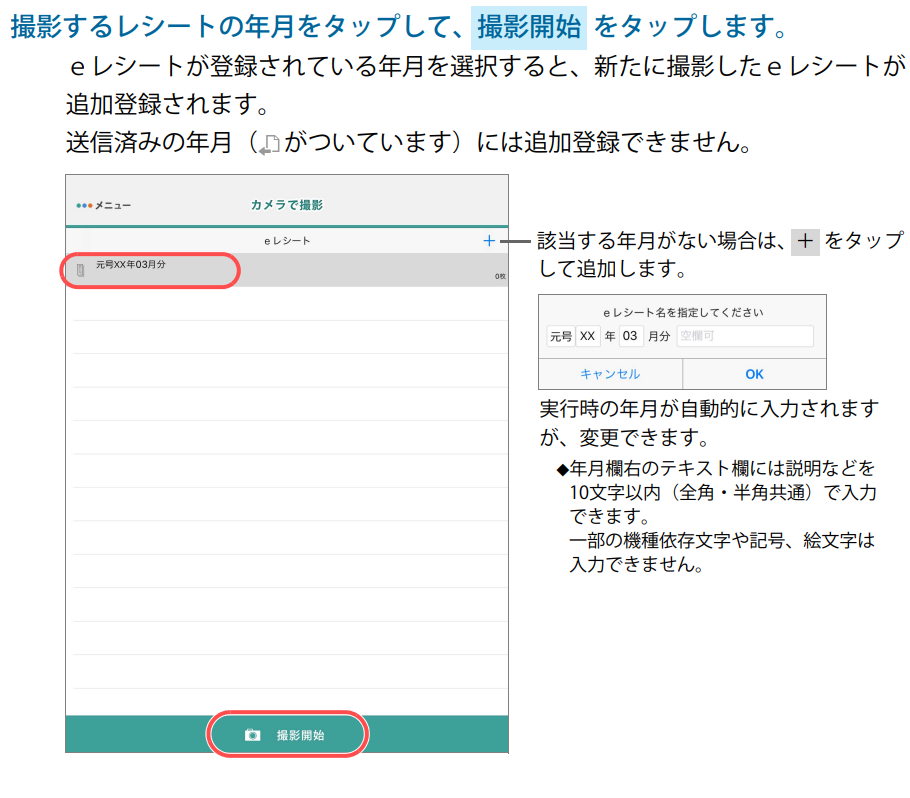
撮影を開始する
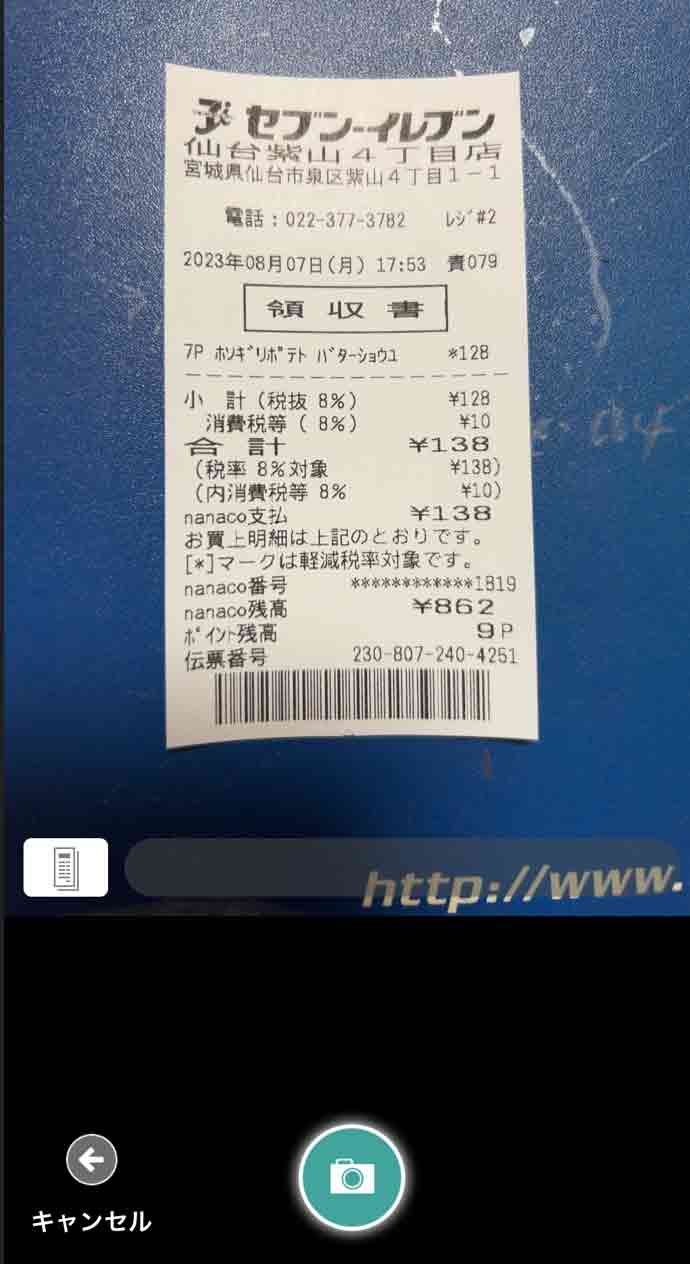
領収書等にピントが合うように設定をし、撮影を行ってください。撮影を行うときの背景は無地で暗めの紙等を敷いてもらいますと、文字がくっきりとして後々確認が楽です。
撮影後弊社内では機械的に読み取りますので、撮影のピントがボケている場合は再度の撮影をお願いする場合もありますので、ピントには十分に注意をお願いします。
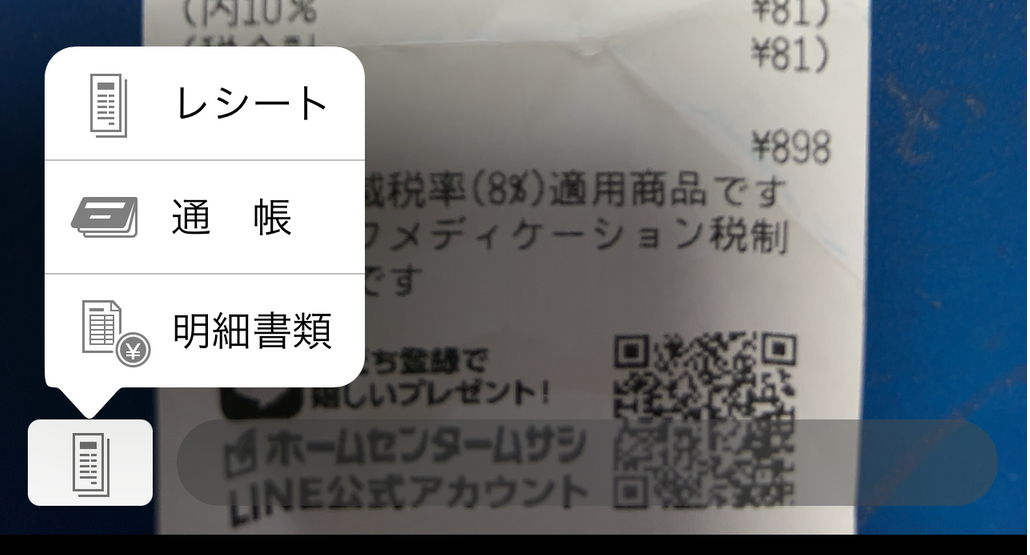
注意点として送信前に、左下にあるイメージをタップしますと当該撮影した種類を選択する項目がありますので、レシートか通帳か或いは明細書類(クレジットの明細など)を選択してください。
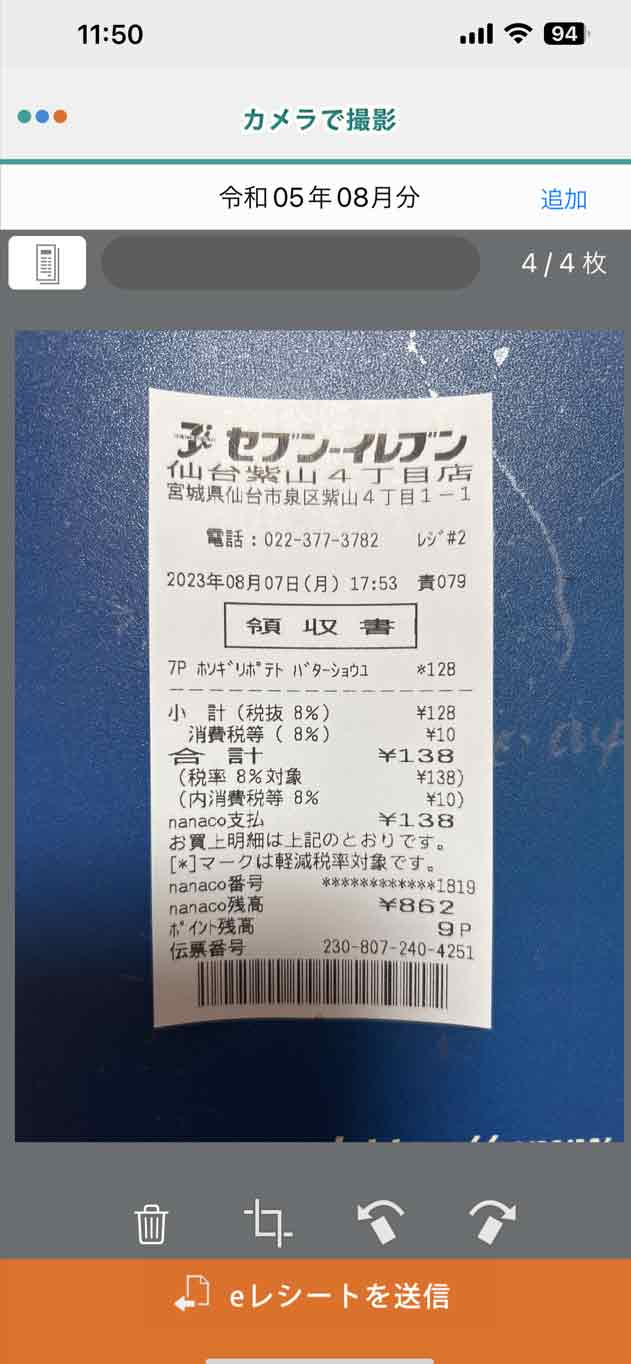
撮影後は追加ボタンをタップして続けて撮影することが可能です。
それ以上ない場合は、レシートを送信をタップしますと確認のメッセージが出ますので「送信」で操作は完了です・
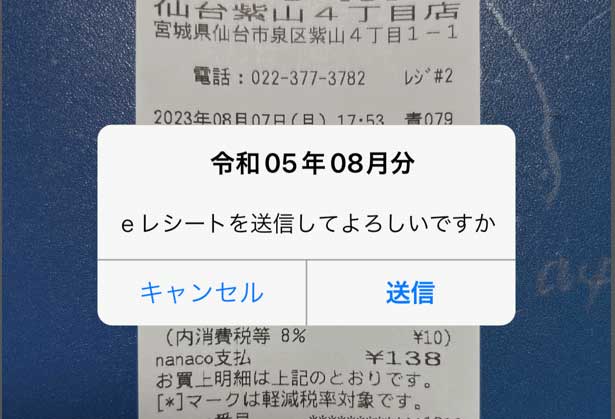
以上でレシートスキャナーの解説は終わります。
導入を希望される方は弊社までお知らせください。